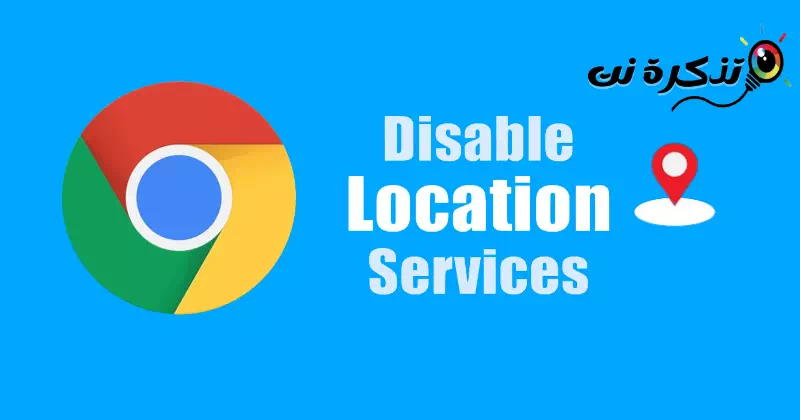Beni tanımak Tüm büyük işletim sistemlerinde Chrome tarayıcıda konum hizmetlerini etkinleştirme veya devre dışı bırakma adımları (Windows - Mac - Android - iOS).
Windows işletim sistemi gibi, kullandığınız web tarayıcıları da konumunuzu izler. Konum bilgilerinizi Google Chrome'da güvenilir sitelerle paylaşabilirsiniz.
Sık ziyaret ettiğiniz bazı siteler sizden şunları yapmanızı isteyebilir: Konumunuza erişim izni verin Makul nedenlerle. Örneğin, Amazon ve Flipkart gibi alışveriş siteleri, bölgenizde bulunan ürünleri görüntülemek için konum verilerinize ihtiyaç duyar.
Benzer şekilde kullanılabilir hava tahmin siteleri Bölgenizdeki hava durumunu görüntülemek için konum verileriniz. Bazen yanlışlıkla yanlış web sitelerine konum izni verebiliriz; Yani bilmek her zaman daha iyidir Web siteleri nasıl kontrol edilir ve konum izni nasıl kaldırılır.
Google Chrome tarayıcısında konum hizmetlerini etkinleştirme veya devre dışı bırakma adımları
Bu makale, bilgisayar ve cep telefonlarında Google Chrome tarayıcısında konum hizmetinin nasıl etkinleştirileceği veya devre dışı bırakılacağı konusunda size adım adım kılavuz sağlayacaktır. Adımlar kolay ve anlaşılır olacaktır; Bahsettiğimiz gibi izleyin. Bir göz atalım.
1) PC için Google Chrome'da konumu etkinleştirin veya devre dışı bırakın
PC için Google Chrome web tarayıcısında web sitesi izinlerini yönetmek nispeten kolaydır ve bu adımlar hem Windows hem de MAC üzerinde çalışır. İşte yapmanız gerekenler.
- İlk olarak, Google Chrome tarayıcısını açın Bilgisayarınızda.
- sonra, Üç noktayı tıklayın Sağ üst köşede.

Üç noktayı tıklayın - Seçenekler listesinden tıklayınAyarlar" ulaşmak için الإعدادات.

Google Chrome tarayıcısında Ayarlar'ı seçin - Ayarlar sayfasında, “Gizlilik ve Güvenlikbir seçeneğe erişmek için sol bölmede Gizlilik ve güvenlik.

Gizlilik ve güvenlik - Sağ tarafta, tıklayınSite Ayarları" ulaşmak için Site ayarları.

Site ayarları - Konum Ayarlarında aşağı kaydırın ve “Lokasyon" ulaşmak için Yer.

Yer - sitenin varsayılan davranışında'Varsayılan davranışİki seçenek bulacaksınız:
"Siteler konumunuzu isteyebilirBu, sitelerin konumunuzu sorabileceği anlamına gelir.
"Sitelerin konumunuzu görmesine izin vermeyinBu, web sitelerinin konumunuzu görmesine izin vermediğiniz anlamına gelir.
Sitenin varsayılan davranışı - Konum servislerini etkinleştirmek istiyorsanız ilk seçeneği seçin. seçeneği seçinSitelerin konumunuzu görmesine izin vermekonum hizmetini devre dışı bırakmak için.
- Şimdi aşağı kaydırın ve "Konumunuzu görme izni var” Bu bölüm, konum iznine sahip tüm web sitelerini gösterecektir.
- tık çöp simgesi İzni iptal etmek için site URL'sinin arkasında.

Google Chrome tarayıcısında geri dönüşüm kutusu simgesi
Bu şekilde, Google Chrome masaüstü sürümünde (Windows - Mac) konum hizmetini etkinleştirebilir veya devre dışı bırakabilirsiniz.
2) Android için Google Chrome'da konumu etkinleştirin veya devre dışı bırakın
Konum hizmetini etkinleştirmek veya devre dışı bırakmak için Android için Google Chrome web tarayıcısını da kullanabilirsiniz. İşte yapmanız gerekenler.
- İlk olarak, Google Chrome web tarayıcısını açın.
- sonra Üç noktaya tıklayın Sağ üst köşede.

Google Chrome'da üç noktaya tıklayın - Görünen menüde “Ayarlar" ulaşmak için الإعدادات.

Android'de Google Chrome tarayıcısında Ayarlar'a tıklayın - Ardından Ayarlar ekranında aşağı kaydırın ve “ üzerine dokunun.Site Ayarları" ulaşmak için Site ayarları.

Site ayarları - Site Ayarları sayfasında, “ üzerine dokunun.Lokasyon" ulaşmak için Yer.

Yer - Şimdi, bir sonraki ekranda Konum'un yanındaki geçiş düğmesini kullanın Konum hizmetini etkinleştirmek veya devre dışı bırakmak için.

Konum hizmetini etkinleştirin veya devre dışı bırakın - Sitelerden konum iznini iptal etmek istiyorsanız, site URL'sine tıklayın ve “Engellemekbaşlıklı bir kılavuz yayınladı yasaklamak.
Veya düğmeyi tıklayabilirsinizKaldırbaşlıklı bir kılavuz yayınladı ayırmak Ve web sitesinin konumunuza erişmesini engelleyin.
Bu şekilde, Android'de Google Chrome tarayıcısında konum hizmetlerini etkinleştirebilir veya devre dışı bırakabilirsiniz.
3) iPhone için Chrome'da konum izni nasıl etkinleştirilir?
iPhone'da Chrome tarayıcıda konum iznini nasıl etkinleştireceğiniz aşağıda açıklanmıştır, adımlar biraz farklıdır. İşte yapmanız gerekenler.
- “الإعداداتİPhone'unuzda.
- Bir uygulamayı açarkenالإعداداتAşağı kaydırın ve dokununGizlilik ve Guvenlik" ulaşmak için Gizlilik ve güvenlik.

Gizlilik ve güvenlik - Gizlilik ve Güvenlik ekranında öğesine dokunun.Konum Hizmetleri" ulaşmak için Konum hizmetleri.

Konum hizmetleri - Şimdi, " için arayınGoogle Chrome“Üzerine tıklayın.

Google Chrome'u arayın - daha sonraChrome site erişim ayarları", Seçmek "Uygulamayı Kullanırkenhangi anlama gelir Uygulamayı kullanırken. Site erişimini devre dışı bırakmak istiyorsanız, “aslahangi anlama gelir hiç.

Uygulamayı kullanırken
Bu şekilde, iPhone'daki Chrome tarayıcısında konum iznini etkinleştirebilirsiniz.
Sık sorulan sorular
Google Chrome'daki Konum Servisleri hakkında sık sorulan sorulardan bazıları şunlardır:
Konum Servisleri, web sitelerinin konum bilgilerinize erişmesine izin veren bir Google Chrome özelliğidir. Bu özellik, siteler tarafından coğrafi konumunuza göre kişiselleştirilmiş ve faydalı içerik sağlamak için kullanılır.
Sitelerin konumunuza erişmesine izin verme kararı kişiseldir. Kişiselleştirilmiş içerik ve daha iyi bir kullanıcı deneyimi almak istiyorsanız, sitelerin konum bilgilerinize erişmesine izin vermek isteyebilirsiniz. Ancak, dikkatli olmalı ve güvenilir sitelere güvenmeli ve her zaman gizlilik ayarlarınızı kontrol etmelisiniz.
Tarayıcı ayarlarınızda sitelere nereden erişilebileceğini belirleyebilirsiniz. Google Chrome'un konum ayarlarına erişmek ve tercihlerinizi buna göre ayarlamak için yukarıdaki makalede belirtilen adımları izleyin.
Evet, “ seçeneğini belirleyerek konum servislerini kalıcı olarak devre dışı bırakabilirsiniz.Sitelerin konumunuzu görmesine izin vermesite ayarlarında. Bu, sitelerin konum bilgilerinize kalıcı olarak erişmesini engelleyecektir.
Hayır, konum hizmetlerini devre dışı bırakmak genel web tarama deneyiminizi etkilemez. Tarayıcınızı normal şekilde kullanmaya devam edeceksiniz, ancak web siteleri konum bilgilerinize erişemeyecektir.
Bunlar, Google Chrome tarayıcısındaki konum hizmetleri hakkında sık sorulan sorulardan bazılarıydı. Başka sorularınız varsa, yorumlar aracılığıyla onlara sormaktan çekinmeyin!
Sonuç
Son olarak, artık farklı işletim sistemlerinde Google Chrome tarayıcısında konum hizmetlerini etkinleştirebilir veya devre dışı bırakabilirsiniz. Makaledeki adımları izleyerek tarayıcınızın gizlilik ve konum ayarlarını kontrol edebilir, konum bilgilerinin diğer sitelerle nasıl paylaşılacağına karar verebilirsiniz.
Daha fazla yardıma ihtiyacınız varsa veya başka sorularınız varsa, aşağıdaki yorumlarda onlara sormaktan çekinmeyin. Sorularınıza yardımcı olmaktan ve yanıtlamaktan memnuniyet duyarız.
Makaleyi okuduğunuz için teşekkür ederiz ve umarız Google Chrome'da konum hizmetlerini nasıl etkinleştireceğinizi veya devre dışı bırakacağınızı anlamanıza yardımcı olmuştur. Güvenli ve güvenilir gezinmenin keyfini çıkarın ve gizlilik ayarlarınızı her zaman tercihlerinize ve ihtiyaçlarınıza göre düzenleyin.
Şunlar hakkında bilgi edinmek de ilginizi çekebilir:
- 5'te Sizi Güvende Tutacak En İyi 2023 Ücretsiz Şifre Yöneticisi
- Chrome'da ChatGPT Nasıl Kullanılır (Tüm Yöntemler + Uzantılar)
- Windows 11'de Google Chrome kilitlenmeleri nasıl düzeltilir
- 2023'te PC için Google Haritalar nasıl indirilir
Bu makaleyi bilmeniz için yararlı bulacağınızı umuyoruz Chrome tarayıcıda konum hizmetleri nasıl devre dışı bırakılır. Görüşlerinizi ve deneyimlerinizi yorumlarda paylaşın. Ayrıca, makale size yardımcı olduysa, arkadaşlarınızla paylaştığınızdan emin olun.